Videodenoising er en nødvendig proces, der hjælper med at fjerne støj fra videooptagelser. Det er en fordel for videoer, der er optaget under svagt lys eller med en høj ISO-indstilling, hvilket ofte resulterer i et kornet eller pixeleret billede. Fjernelse af denne støj kan forbedre den overordnede kvalitet af videoen og gøre den mere visuelt tiltalende. Samlet set er videodenoising et vigtigt værktøj til at forbedre kvaliteten og nøjagtigheden af videoindhold. Hovedårsagen til, at vi oprettede dette artikelindlæg, er for at give dig løsninger på hvordan man denoise en video effektivt. Lær venligst mere om disse løsninger, mens vi undersøger deres funktion og gennemgange.
Del 1. Bedste Denoiser-software på pc
Trin 1Få AVAide Video Converter
Begynd at downloade AVAide Video Converter på din enhed ved at trykke på Prøv det gratis knappen under dette trin. Det vil give dig filinstallationsprogrammet til appen, som hjælper dig med at få værktøjet effektivt. Kør på din enhed og færdiggør dens prompter ved at aktivere forskellige tilladelser og betingelser.

PRØV DET GRATIS Til Windows 7 eller nyere
 Sikker download
Sikker download
PRØV DET GRATIS Til Mac OS X 10.13 eller nyere
 Sikker download
Sikker downloadTrin 2Importer din video
Det næste er at starte appen på din computer og få adgang til dens hovedgrænseflade. Tryk på Værktøjskasse mulighed for at give dig listen over avancerede funktioner. Find Video Enhancer mulighed for at importere dine filer.
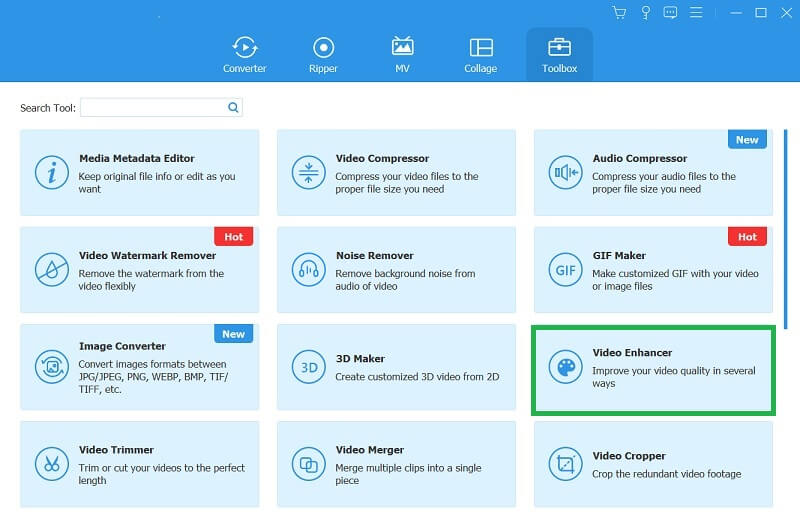
Trin 3Denoise din video
Når din video er importeret, skal du vælge Fjern videostøj for at forringe din video. Du kan vælge Forhåndsvisning mulighed for at kontrollere og se resultatet, selvom du ikke har udført processen endnu. Tryk derefter på Forbedre mulighed for at afslutte processen. Du kan gå til værktøjets outputmappe og få vist outputfilen.
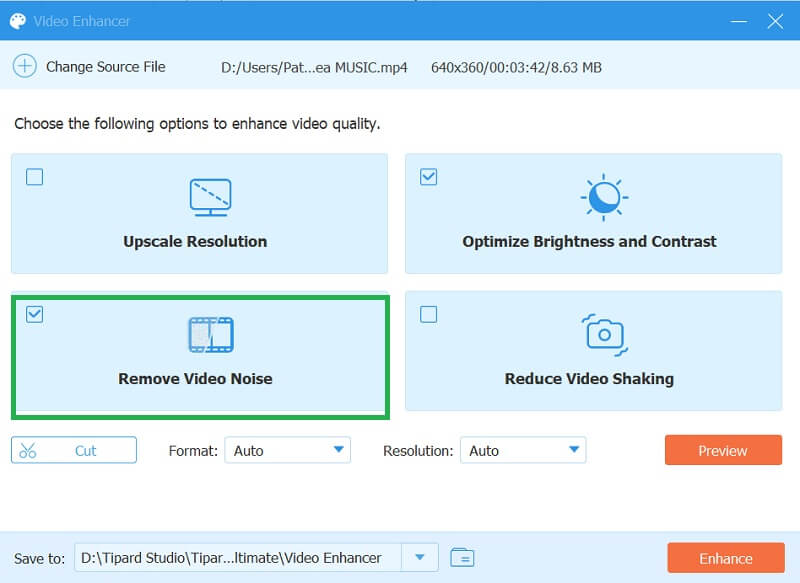
Del 2. Denoise Video i Adobe Premiere
Hvis du leder efter videoredigeringssoftware i professionel kvalitet til at dæmpe din video, er Adobe Premiere Pro en fantastisk mulighed. Denne software bruges i vid udstrækning af specialister inden for film og andre lignende industrier og giver avancerede videoredigeringsfunktioner, herunder muligheden for at dæmpe din video. Du kan bruge den indbyggede Reduce Noise-effekt til at dæmpe din video i Adobe Premiere Pro.
Trin 1Importer din video til Adobe Premiere Pro, og træk den til tidslinjepanelet. Gå til effektpanelet og søg efter Reducer støj. Træk effekten til dit videoklip på tidslinjen.
Trin 2I den Effekt kontrol, ændre indstillingerne for Reducer Noise-effekten efter din smag. Du kan justere parametre såsom mængden af støjreduktion, størrelsen af støjreduktionen og videoens skarphed.
Trin 3Se et eksempel på din video for at se, hvordan Reducer Noise-effekten har påvirket dine optagelser. Hvis du er tilfreds med resultaterne, skal du trykke på Eksport mulighed for at gemme din video.

Del 3. Sådan Denoise video på mobil
1. PowerDirector
PowerDirector er en fantastisk videoredigeringssoftware, der giver en række funktioner til at forbedre din video. Uanset om du vil justere lysstyrken og kontrasten, tilføje specialeffekter eller forbedre lydkvaliteten på din video, har PowerDirector dig dækket. Applikationen leveres med en videostabilisator, som kan fjerne rystende og kornete videoer og stabilisere dem i et acceptabelt resultat. Du kan tjekke nedenstående trin om, hvordan du bruger denne app på dine Android-enheder.
Trin 1 Installer PowerDirector i din Google Play Butik for at erhverve værktøjet. Åbn den på din Android-enhed, tryk på Opret et nyt projekt valgmulighed, og vælg et billedformat. Du vil være i stand til at se hele videoer gemt på din Android-enhed. Importer din video til PowerDirector og træk den til tidslinjepanel.
Trin 2Vælg Redigere ikonet og vælg de ønskede effekter, du ønsker at anvende på din video. Du kan vælge mellem en række effekter, såsom farvekorrektion, stabilisering og lydforbedring. Anvend effekterne på din video ved at trykke på effekten og justere indstillingerne for hver effekt efter din smag.
Trin 3Du kan ændre parametre som lysstyrke, kontrast og mere samt lydstyrkeniveau og lydkvalitet. Se et eksempel på din video for at se, hvordan effekterne har påvirket dine optagelser. Hvis du er tilfreds med resultaterne, skal du trykke på Fremstille mulighed for at gemme din video.

2. InShot
Når du redigerer kornete videoer, kan InShot være et godt værktøj. En måde at forbedre kvaliteten af dine optagelser på er at justere lysstyrken og kontrastniveauerne. Derudover tilbyder InShot en række filtre, der kan hjælpe med at reducere dannelsen af støj og korn. Den kan også prøve at beskære optagelserne eller zoome ind for at fjerne nogle kornede områder.
Trin 1Installer InShot på din App Store, og start værktøjet på din iPhone. På dens grænseflade skal du trykke på Video mulighed. Derefter vil hele videofilerne, der er angivet på din Fotos-app, blive bedt om på din skærm.
Trin 2Vælg den fil, du vil forbedre, og klik på Kontrollere ikon. Du vil blive bedt om det på hovedredigeringspanelet i InShot. Gå til Filtre mulighed og tryk på Justere menuen for at finde forskellige parametre for at forbedre eller forringe din video.
Trin 3Rediger lysstyrken, kontrasten og skarpheden af videoen effektivt. Hvis du er tilfreds med resultatet, kan du forhåndsvise filen og afspille den på tidslinjepanelet. Tryk på Gemme ikonet for at eksportere filen og gemme ændringerne.

Del 4. Ofte stillede spørgsmål om Video Denoise
Hvorfor er det nødvendigt at afvise en video?
Denoise-video er nødvendig, fordi den kan forbedre den overordnede kvalitet af en video markant. Fjernelse af uønsket støj gør optagelserne mere præcise og visuelt tiltalende. Dette er især vigtigt for professionelle videoer, hvor kvaliteten er i højsædet.
Hvad er fordelene ved at forkaste en video?
Fordelene ved denoise-video inkluderer forbedret visuel kvalitet, reducerede visuelle artefakter og et mere professionelt udseende slutprodukt. Derudover kan denoising sikre, at videoen er velegnet til forskellige platforme og enheder, da det kan hjælpe med at optimere videoen til forskellige visningsscenarier.
Er der nogen ulemper ved denoise video?
Selvom denoising kan være meget effektiv til at forbedre den overordnede kvalitet af en video, er der nogle potentielle ulemper at være opmærksom på. I nogle tilfælde kan overdreven denoising reducere videoens overordnede kvalitet, da det kan fjerne detaljer og tekstur, der er vigtige for videoens overordnede udseende og følelse. Nogle denoising-teknikker kan være tidskrævende og beregningsintensive, hvilket kan bekymre brugere med mindre kraftfuld hardware eller begrænsede behandlingsressourcer.
Overordnet set er det nødvendigt for de fleste videoentusiaster at overveje at forkæle en video. Med denne metode kan du forbedre videoer med lavt lys og videoer, der er optagelser af lav kvalitet. Heldigvis er teknikkerne til bedste denoise-software til video er verificerede og nemme at følge. Prøv dem og tjek de fantastiske resultater af værktøjerne nævnt ovenfor.
Din komplette videoværktøjskasse, der understøtter 350+ formater til konvertering i tabsfri kvalitet.





